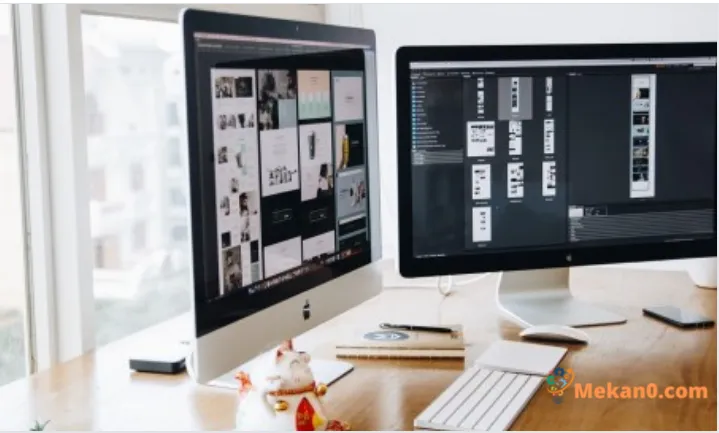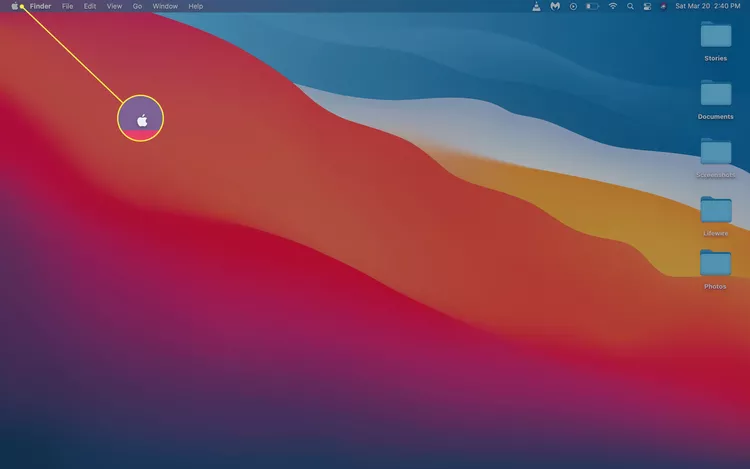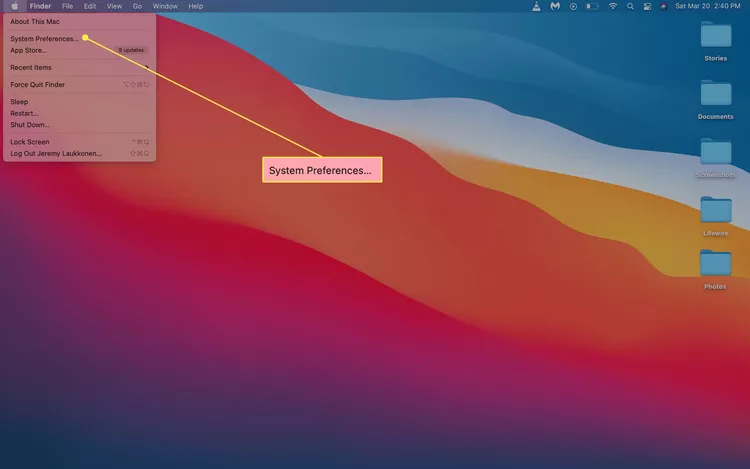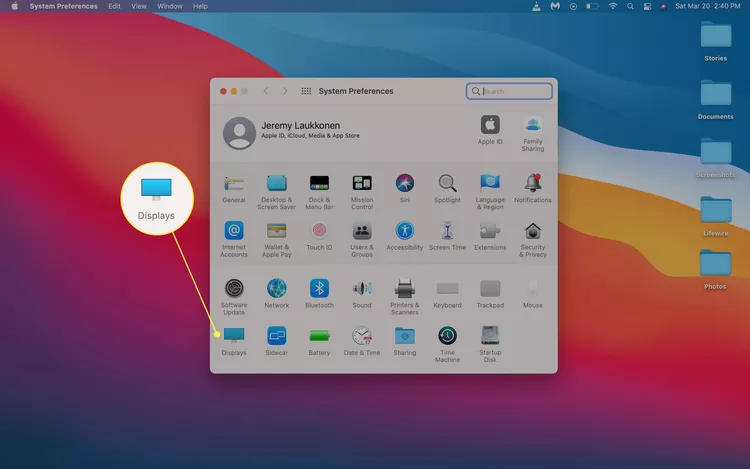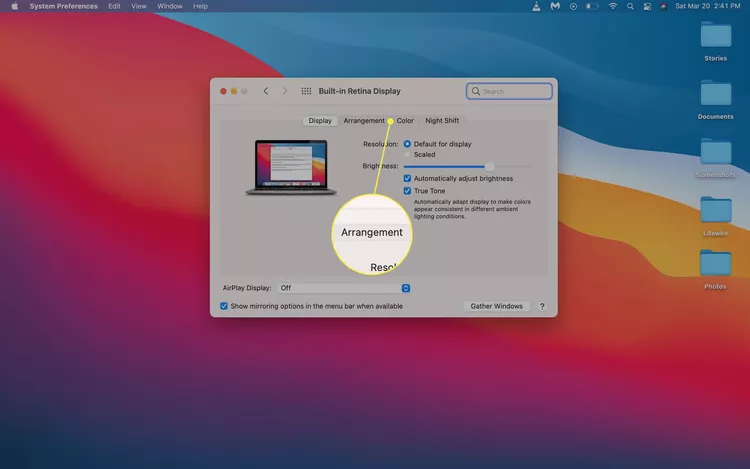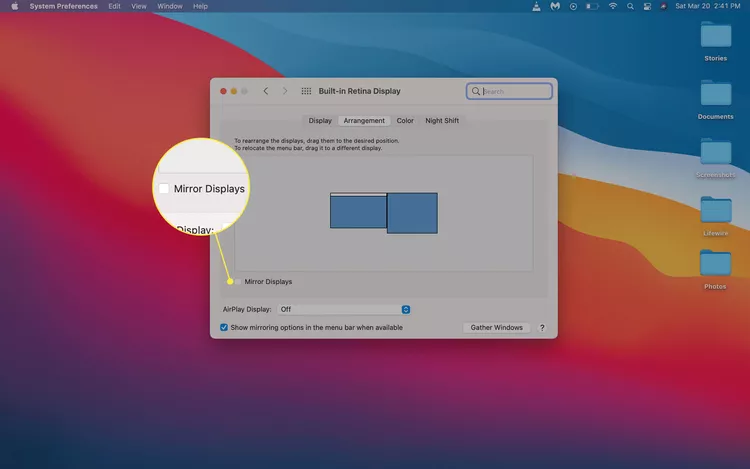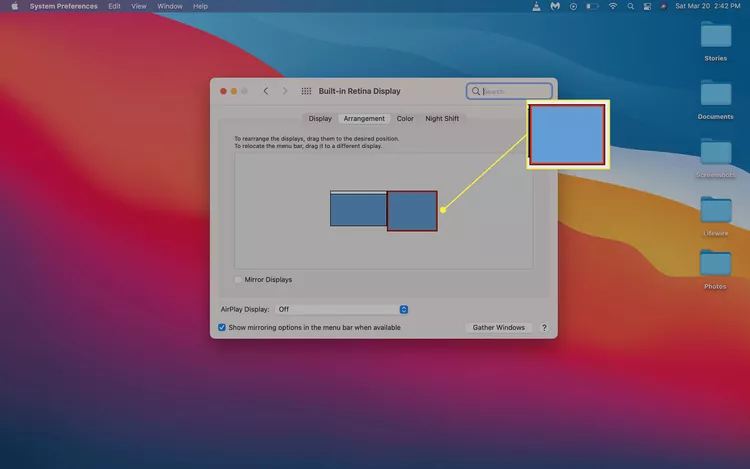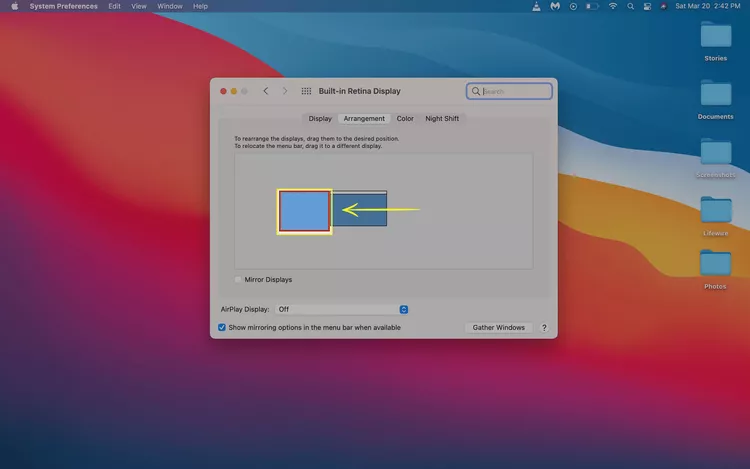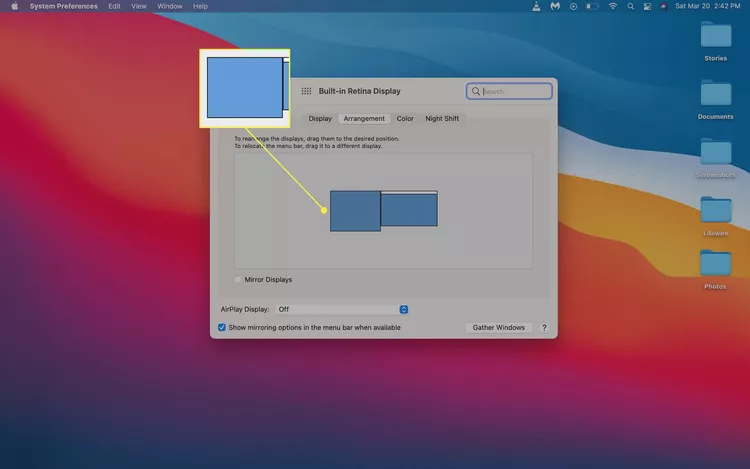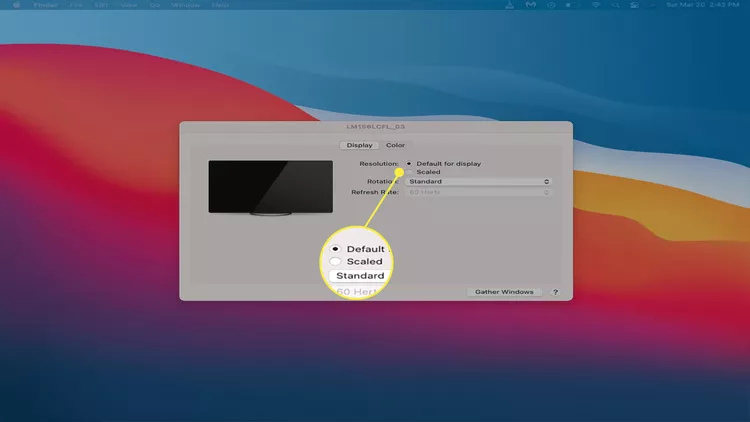Ninu nkan yii, a yoo sọrọ nipa bii o ṣe le ṣe atẹle pupọ Mac rẹ lati mu iṣelọpọ pọ si ati ṣiṣe nigba ṣiṣẹ lori ẹrọ macOS rẹ.
Nkan yii ṣe apejuwe bi o ṣe le ṣeto awọn diigi meji lori Mac kan, pẹlu bii o ṣe le sopọ atẹle keji si awọn kọnputa agbeka Mac gẹgẹbi MacBook Air, bakanna bi o ṣe le so awọn diigi meji pọ si awọn kọnputa tabili Mac gẹgẹbi Mac Mini.
Bawo ni o ṣe mọ boya Mac rẹ ṣe atilẹyin ifihan ti o yan?
Ṣaaju ki o to so atẹle afikun tabi ṣeto atẹle meji, o nilo lati rii daju pe Mac rẹ le mu ipinnu iboju naa mu. Botilẹjẹpe ọpọlọpọ awọn Mac le mu awọn ifihan lọpọlọpọ kọja ipinnu 1080p, diẹ ninu awọn Mac le ma ni anfani lati mu awọn ifihan 4K afikun mu. Ati lati wa gangan ohun ti ẹrọ le ṣe Mac Fun adehun rẹ pẹlu rẹ, o gbọdọ ṣayẹwo awọn alaye imọ-ẹrọ lori oju opo wẹẹbu Apple.
Eyi ni bii o ṣe le rii iru iboju ti Mac rẹ le mu:
Agbara Mac rẹ lati ṣe atilẹyin nọmba awọn ifihan ita tun da lori ṣiṣe ati awoṣe rẹ.
Lọ si Apple ojula , lẹhinna yan atilẹyin naa lati awọn akojọ bar ni oke iboju.
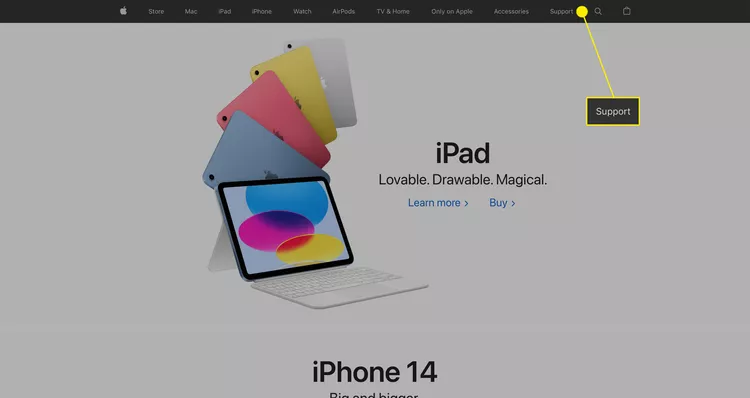
Alaye Mac rẹ (awoṣe, ọdun, ati bẹbẹ lọ) ni a le rii nipa yi lọ si isalẹ oju-iwe Atilẹyin ati wiwo ni Awọn koko-ọrọ.
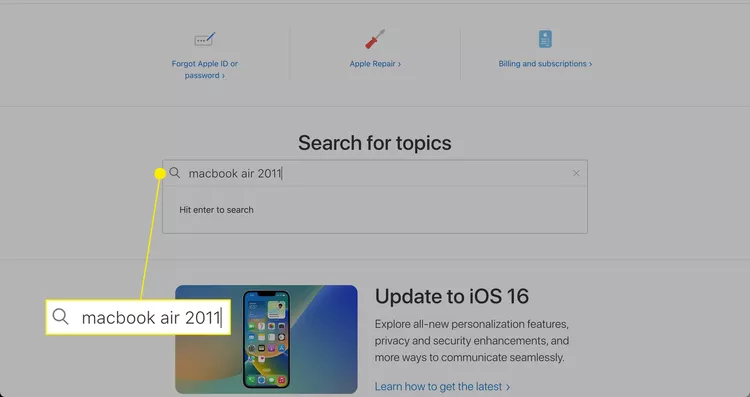
Lori oju-iwe abajade, ṣe yiyan Akojọ awoṣe , lẹhinna yan Ṣe ipinnu awoṣe rẹ .
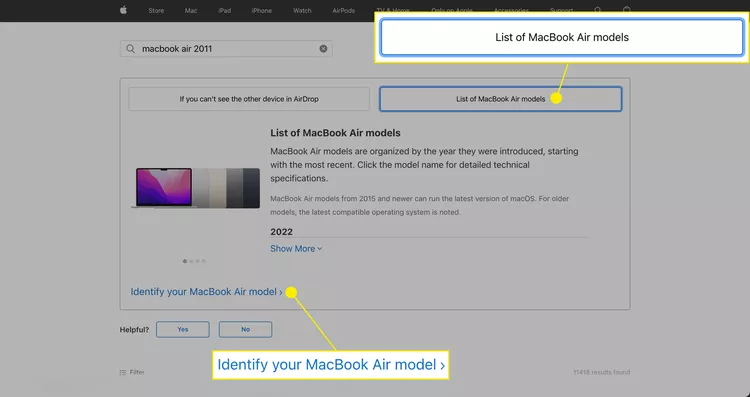
Jọwọ yi lọ si isalẹ oju-iwe abajade si awoṣe Mac rẹ, lẹhinna yan ọna asopọ Awọn alaye Imọ-ẹrọ.
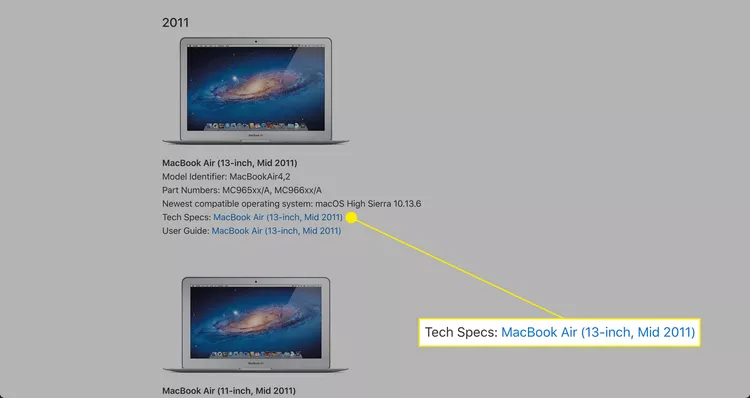
Jọwọ yi lọ si isalẹ si apakan Atilẹyin Fidio ki o wa awọn koko-ọrọ Wiwo Meji ati Digi fidio.
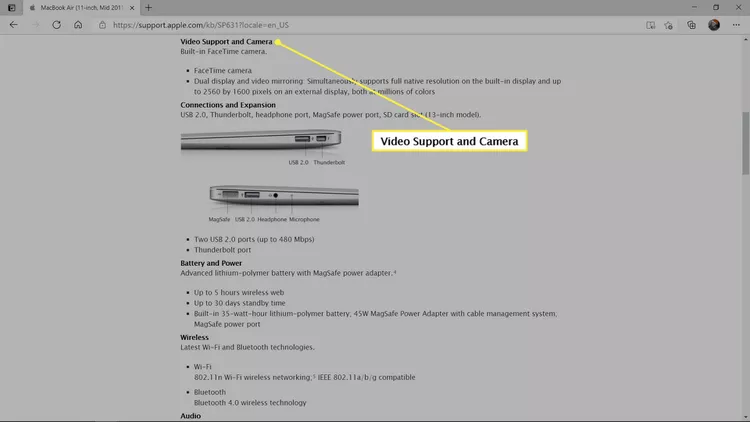
Ni apẹẹrẹ yii, o fihan pe 13 2011-inch MacBook Air le ṣe afihan ipinnu abinibi rẹ lori ifihan ti a ṣe sinu rẹ ati fidio nigbakanna si ifihan ita ni to awọn piksẹli 2560 x 1600. Eyi tumọ si pe Mac yii le mu ifihan 1080p kan pẹlu irọrun, ṣugbọn kii yoo ni anfani lati mu ifihan 4K kan.
Bii o ṣe le ṣeto awọn diigi meji lori Mac kan
Nigbati o ba gba atẹle ita kan fun ẹrọ kan MacBook kọmputa rẹ, tabi meji Mac tabili diigi, ti o ba yiyewo wipe ẹrọ rẹ le mu awọn diigi. Ati pe ti o ba ni awọn kebulu pataki ati awọn oluyipada, o ti ṣetan lati ṣeto awọn diigi meji lori Mac rẹ.
Eyi ni bii o ṣe le ṣeto awọn diigi meji lori Mac kan:
- Jọwọ so atẹle naa pọ mọ Mac rẹ nipa lilo okun ti o yẹ ati awọn oluyipada ti o ba nilo.
- Ti o ba n ṣeto awọn diigi meji lori Mac tabili tabili, awọn diigi mejeeji gbọdọ wa ni asopọ lakoko igbesẹ yii.
- Lẹhinna, gbe awọn diigi ati Mac rẹ si ibi ti o fẹ lori tabili rẹ.
- Tan Mac rẹ, ati pe yoo rii iboju keji laifọwọyi, botilẹjẹpe awọn eto le ma dara fun ọ.
- Ti o ko ba le rii iboju keji, o gbọdọ tan-an pẹlu ọwọ.
- Tẹ aami akojọ Apple.
- Tẹ Awọn ayanfẹ Eto.
- Tẹ Wo.
- Lori iboju ile, tẹ Ṣeto ni kia kia.
- Ti o ba ti ṣayẹwo apoti Awọn diigi Digi, awọn diigi mejeeji yoo han aworan kanna ni gbogbo igba.
- Lori iboju ile rẹ, rii daju pe apoti wiwo digi ko ṣayẹwo.
- Lori iboju ile rẹ, iwọ yoo wo aworan ti o nfihan awọn ipo ti awọn iboju rẹ. Ti ko ba wa ni ipo ti o tọ, yan aami atẹle atẹle naa.
- Ti o ba ni itẹlọrun pẹlu ipo iboju, o le fo si igbesẹ ti tẹlẹ.
- Tẹ ki o fa atẹle atẹle si ipo ti o tọ.
- Tu silẹ Asin tabi paadi orin, ati iboju keji yoo ju silẹ si ipo ti o yan.
- Ni bayi pe awọn diigi ti ṣetan lati lo, o le nilo lati tunto atẹle tuntun naa. O yẹ ki o rii daju pe aworan ko ni na, fisinuirindigbindigbin, discolored, tabi awọn aṣiṣe miiran. Ti aworan ko ba han ni deede, o gbọdọ tẹ lori aṣayan “Ti iwọn”.
- Tẹ ipinnu to tọ fun iboju rẹ.
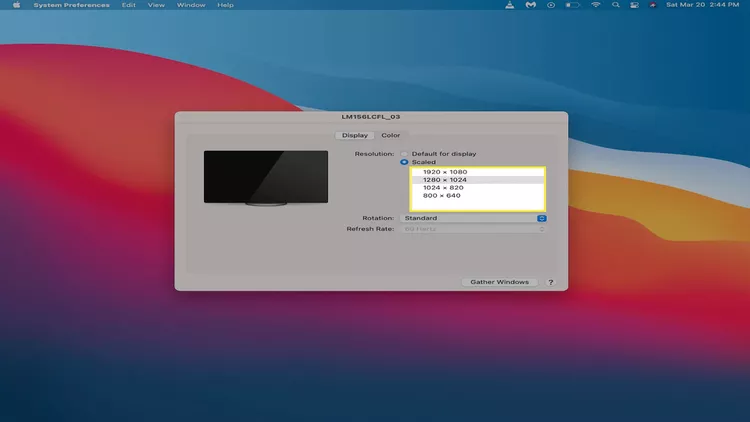
- Yan ipinnu abinibi ti atẹle rẹ fun awọn abajade to dara julọ. O gbọdọ jẹ dogba si tabi kere si ipinnu Mac rẹ le mu.
- Ti iboju keji rẹ ba wo ọtun, o le pa awọn eto ifihan ati bẹrẹ lilo Mac rẹ.
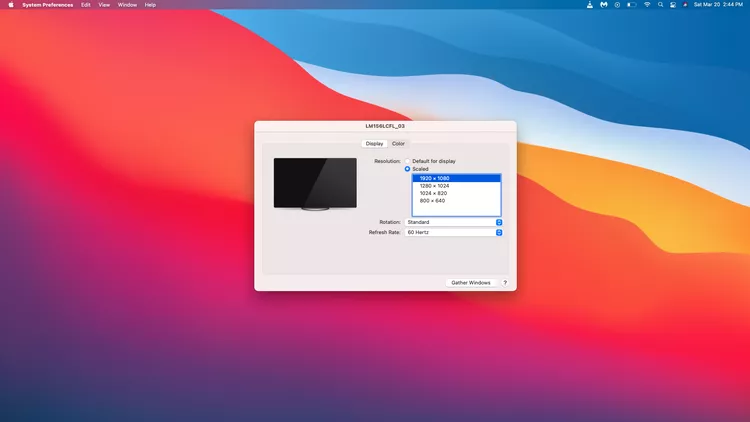
Ti o ba ni Mac mini pẹlu ërún Apple M1 kan, o le lo ifihan Thunderbolt / USB 4 kan ni akoko kan. Ati pe ti o ba fẹ ṣafikun ifihan keji si M1 Mac mini rẹ, o gbọdọ lo ibudo HDMI lori mini Mac rẹ. Awọn osise aaye ayelujara tọkasi wipe MacBook Air ati MacBook Pro M1 chipset ṣe atilẹyin ifihan ita kan nikan. Ati awọn awoṣe M1 MacBook ati MacBook Pro le lo ifihan ita kan ni afikun si ifihan iṣọpọ ni akoko kanna.
Bii o ṣe le yan atẹle fun Mac rẹ
Ti o ko ba ti ṣeto awọn diigi meji tẹlẹ tẹlẹ, o le dabi ohun ti o nira ni akọkọ nigbati o n wa eyi ti o tọ. Lati yan atẹle ti o tọ, o gbọdọ gbero iwọn rẹ, ipinnu, deede awọ, ati awọn abuda miiran. Ati pe ti o ba ni Mac tabili tabili pẹlu ifihan iṣọpọ, o jẹ imọran ti o dara lati baramu ifihan yẹn si ifihan miiran ti o jọra fun iriri didan. Ati pe ti o ba fẹ ṣafikun iboju keji si MacBook rẹ, o le fẹ iboju nla kan 4K ipinnu Lati mu ohun-ini gidi iboju pọ si, tabi atẹle agbewọle iwapọ ti o le mu pẹlu rẹ ni lilọ.
O tun ṣe pataki lati ronu iru igbewọle ti pirojekito gba, ṣugbọn iyẹn kii ṣe adehun nla. Ati pe ti o ba rii atẹle pipe, ṣugbọn o ni awọn igbewọle HDMI nikan, ati pe o nlo MacBook ti o ni USB-C nikan, o le ni rọọrun gba USB-C si ohun ti nmu badọgba HDMI tabi ibudo USB-C ti o pẹlu ibudo kan. HDMI. Ni afikun, o le wa awọn oluyipada lati lọ lati HDMI si awọn abajade miiran bii Mini DisplayPort, nitorinaa ma ṣe jẹ ki titẹ sii wọle ni ọna yiyan atẹle to tọ.
Ti Mac rẹ ba nṣiṣẹ Catalina tabi nigbamii, ati pe o ni iPad kan, o le lo ẹrọ naa bi ifihan atẹle.
ibeere ati idahun:
Bẹẹni, o ṣee ṣe lati so awọn diigi meji pọ si MacBook Pro ati ifihan pupọ ni ọna kanna ti o ti ṣalaye tẹlẹ. HDMI tabi ibudo Thunderbolt le ṣee lo lati so awọn ifihan pọ si MacBook Pro rẹ. Awọn oluyipada pupọ tabi awọn oluyipada tun le ṣee lo lati so awọn ifihan diẹ sii ti o ba ni awọn ebute oko oju omi to lopin lori MacBook Pro rẹ. Jọwọ rii daju pe awọn iboju wa ni ibamu pẹlu MacBook Pro ati macOS rẹ.
Bẹẹni, o le so MacBook Air rẹ pọ si ifihan ita pẹlu ipinnu ti o to 2560 x 1600 awọn piksẹli nipasẹ ibudo Thunderbolt 3 lori ẹrọ naa, niwọn igba ti ifihan ita ṣe atilẹyin ipinnu yẹn ati pe o ni ibamu pẹlu MacBook Air rẹ. Thunderbolt 3 si DisplayPort tabi okun oluyipada HDMI le ṣee lo lati so ẹrọ pọ si ifihan ita. Jọwọ ṣe akiyesi pe agbara MacBook Air lati ṣe atilẹyin awọn ifihan ita yatọ nipasẹ awoṣe ati ọdun itusilẹ, nitorinaa o ṣeduro pe ki o ṣayẹwo awọn alaye imọ-ẹrọ pato ti MacBook Air rẹ.
Bẹẹni, o le lo awọn diigi meji ti awọn titobi oriṣiriṣi ati awọn ipinnu lori Mac rẹ. Bibẹẹkọ, aworan le ma han ni deede lori awọn iboju oriṣiriṣi meji, ati pe o le nilo lati ṣe diẹ ninu awọn atunṣe si awọn eto lati ṣaṣeyọri iwọntunwọnsi to dara laarin awọn iboju meji naa. O tun le yan ifihan akọkọ ati atẹle ati pato eto ifihan nipasẹ apakan Ifihan ti Awọn ayanfẹ Eto lori Mac rẹ.
Lati tun MacBook tabi MacBook Pro rẹ pada, bẹrẹ nipa lilo Ẹrọ Aago lati ṣẹda afẹyinti lori kọnputa ita. Ni ipo imularada, lọ si Disk Utility> Wo> Fihan Gbogbo Awọn ẹrọ> Drive rẹ> Paarẹ> Tun fi macOS sori ẹrọ. Ni macOS Monterey ati nigbamii, lọ si Awọn ayanfẹ Eto> Nu Gbogbo akoonu ati Eto
Lati ya aworan sikirinifoto, tẹ mọlẹ shift + pipaṣẹ + 3. Lo shift + pipaṣẹ + 4 lori keyboard rẹ lati mu apakan kan ti iboju naa.